„Windows“ paprastai bando automatiškai uždaryti visas atidarytas programas, kai bandote išjungti arba iš naujo paleisti kompiuterį. Tačiau, jei fone yra nuolatinė arba neišsaugota programa, tai neleidžia „Windows“ išjungti ar paleisti iš naujo.
Taigi, kai bandote uždaryti, pamatysite ekraną, kuriame „Windows“ bando uždaryti atidarytą programą arba neišsaugotą darbą arba iš naujo paleiskite kompiuterį, galite pasirinkti vis tiek paleisti iš naujo arba vis tiek išjungti dugnas. Tai padės iš naujo paleisti arba išjungti kompiuterį neišsaugant darbo ir neuždarant programų.
Bet jei praleidote mygtuką greitai, jūsų „Windows“ kompiuteris atšaukia užklausą iš naujo paleisti arba išjungti. Taigi, pažiūrėkime, kaip užduotis uždaryti automatiškai išjungus, iš naujo paleidus ar atsijungus.
Kaip įjungti „AutoEndTasks“ dabartiniam vartotojui
1 žingsnis: Paspauskite „Windows“ klavišas + R kartu klaviatūroje, kad atidarytumėte Bėk dėžė. Tipas regedit paieškos laukelyje ir paspauskite Įveskite.

2 žingsnis: Viduje konors Registro redaktorius lange eikite į žemiau esantį kelią:
HKEY_CURRENT_USER \ Control Panel \ Desktop
Dešinėje srities pusėje dešiniuoju pelės mygtuku spustelėkite, pasirinkite Naujair spustelėkite Eilutės reikšmė.
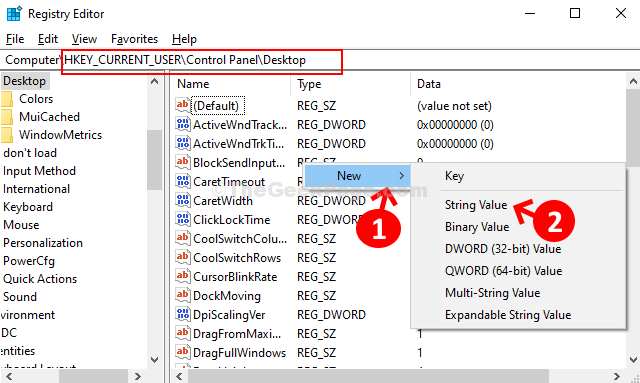
3 žingsnis: Pavadinkite naują eilutės reikšmę kaip „AutoEndTasks“.
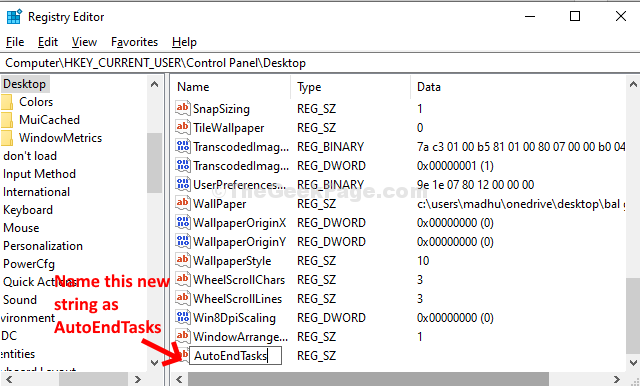
4 žingsnis: Dukart spustelėkite šią naują eilutės vertę („AutoEndTasks“) ir pakeiskite Vertės duomenys į 1. Rezultatas Gerai.
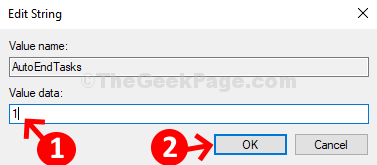
Dabar paleiskite sistemą iš naujo, kad pakeitimai būtų veiksmingi. „Windows“ nebeleis programoms neleisti jūsų kompiuteriui paleisti iš naujo, išjungti ar atsijungti.
* Pastaba - Šis metodas yra veiksmingas tik dabartiniam vartotojui, o ne bet kuriam kitam jūsų sistemos vartotojui, o tai reiškia, kad programos vis tiek neleis kitiems vartotojams išjungti ar paleisti sistemos iš naujo.
2 metodas: kaip įjungti AutoEndTasks visiems vartotojams
* Pastaba - Norint leisti „Windows“ automatiškai uždaryti užduotis išjungus, paleisti iš naujo arba atsijungti nuo visų vartotojų, jums reikia administratoriaus teisių.
1 žingsnis: Spustelėkite Pradėti darbalaukyje ir įveskite regedit paieškos laukelyje. Dabar dešiniuoju pelės mygtuku spustelėkite rezultatą ir pasirinkite Vykdyti kaip administratorių.
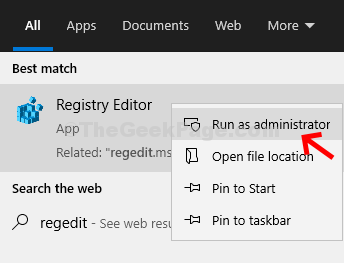
2 žingsnis: Viduje konors Registro redaktorius lange eikite į žemiau esantį kelią:
HKEY_USERS \ .DEFAULT \ Control Panel \ Desktop
Tada dešiniuoju pelės mygtuku spustelėkite dešinę lango pusę, pasirinkite Naujair spustelėkite Eilutės reikšmė.
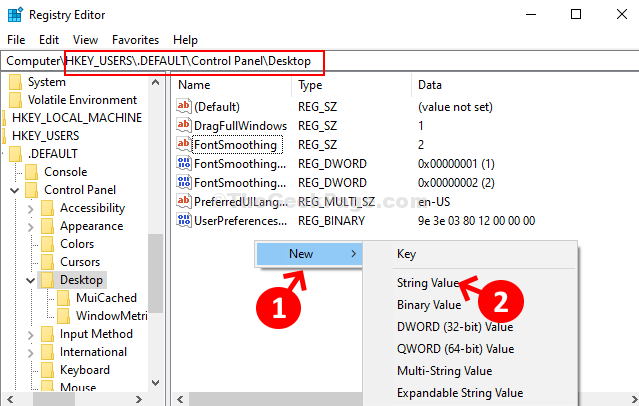
3 žingsnis: Pavadinkite naują eilutės reikšmę kaip „AutoEndTasks“ ir pataikė Įveskite.
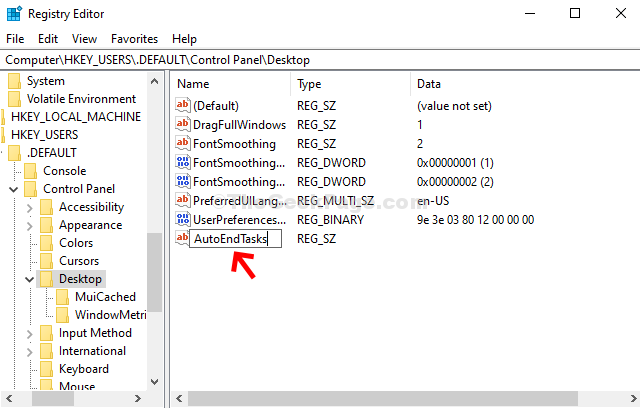
4 žingsnis: Dukart spustelėkite šią naują eilutės vertę („AutoEndTasks“) ir pakeiskite Vertės duomenys lauką į 1. Rezultatas GERAI.
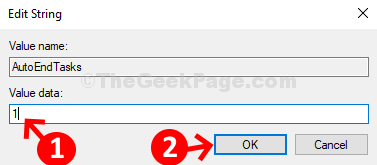
Viskas. Dabar paleiskite sistemą iš naujo ir programos daugiau netrukdys „Windows 10“ kompiuteriui paleisti iš naujo, išjungti arba atsijungti.


